آموزش نصب Vagrant در اوبونتو 20.04 Ubuntu
Vagrant یک ابزار خط فرمان برای ساخت و مدیریت ماشین های مجازی است. به طور پیش فرض ، Vagrant می تواند VirtualBox ، Hyper-V و Docker را تأمین کند. سایر ارائه دهندگان مانند Libvirt (KVM) ، VMware و AWS می توانند از طریق سیستم افزونه Vagrant نصب شوند. در این مقاله آموزش نصب Vagrant در اوبونتو 20.04 Ubuntu توضیح داده شده است.
یک راز بزرگ درمورد 90 % هاستینگ های ایرانی، اورسل کردن بیش از حد است که باعث افت کیفیت سرورها میشود.
وان سرور با ارائه دسترسی های مختلف این امکان را به شما خواهد داد که تمامی منابع سرورتان را مدیریت و بررسی کنید و همچنین با ارائه گارانتی 100% برگشت وجه ریسک خرید شما را به %0 کاهش میدهد.
نصب Vagrant در اوبونتو 20.04 Ubuntu
ما ماشینهای مجازی را با VirtualBox میسازیم.
اگر VirtualBox روی سیستم شما نصب نشده است می توانید آن را با اجرای آن نصب کنید:
sudo apt update
sudo apt install virtualbox
بسته Vagrant که در مخازن اوبونتو موجود است به طور مرتب به روز نمی شود. ما آخرین نسخه Vagrant را از سایت رسمی Vagrant بارگیری و نصب خواهیم کرد.
در زمان نوشتن این مقاله ، آخرین نسخه پایدار Vagrant نسخه 2.2.9 است. با بازدید از صفحه دانلود ببینید که آیا یک نسخه جدید از Vagrant در دسترس وجود دارد.
دانلود بسته Vagrant را با wget:
curl -O https://releases.hashicorp.com/vagrant/2.2.9/vagrant_2.2.9_x86_64.deb
پس از بارگیری پرونده ، آن را با دستور زیر نصب کنید:
sudo apt install ./vagrant_2.2.9_x86_64.deb
برای تأیید موفقیت آمیز بودن نصب ، دستور زیر را اجرا کنید که نسخه Vagrant را چاپ می کند:
vagrant --version
خروجی باید چیزی شبیه به این باشد:
Vagrant 2.2.9شروع کار با Vagrant
ایجاد یک پروژه Vagrant ساده است به عنوان راه اندازی دایرکتوری ریشه پروژه و تعریف Vagrantfile.
دستورالعمل های زیر را برای ایجاد دایرکتوری و cd درون آن اجرا کنید:
mkdir ~/my-vagrant-project
cd ~/my-vagrant-project
بعد ، با استفاده از دستورvagrant init و سپس پکیج مورد نظر خود ، یک Vagrantfile جدید را بسازید.
در این مثال از باکس centos/8استفاده خواهیم کرد :
vagrant init centos/8
A `Vagrantfile` has been placed in this directory. You are now
ready to `vagrant up` your first virtual environment! Please read
the comments in the Vagrantfile as well as documentation on
`vagrantup.com` for more information on using Vagrant.Vagrantfile یک پرونده Ruby است که نحوه پیکربندی و تهیه دستگاه مجازی را شرح می دهد. می توانید Vagrantfile را باز کنید ، نظرات را بخوانید و مطابق نیاز خود تنظیم کنید.
اجرای دستور vagrant upبرای ایجاد و پیکربندی ماشین مجازی در Vagrantfile مشخص شده:
vagrant up
==> default: Configuring and enabling network interfaces...
default: SSH address: 192.168.121.74:22
default: SSH username: vagrant
default: SSH auth method: private key
==> default: Rsyncing folder: /home/linuxize/Vagrant/my-vagrant-project/ => /vagrant
Vagrant دایرکتوری پروژه را در /vagrant دستگاه مجازی مونت می کند. این به شما امکان می دهد تا روی پرونده های پروژه خود در دستگاه میزبان خود کار کنید.
برای وارد کردن به ماشین مجازی ، اجرا کنید:
vagrant ssh
می توانید با دستور زیر دستگاه مجازی را متوقف کنید:
vagrant halt
برای از بین بردن تمام منابع ایجاد شده در هنگام ایجاد دستگاه ، دستور زیز را وارد کنید:
vagrant destroy
نتیجه گیری
ما به شما نشان داده ایم که چگونه Vagrant را در Ubuntu 20.04 نصب کنید و یک پروژه اساسی Vagrant ایجاد کنید.
برای کسب اطلاعات بیشتر در مورد Vagrant ، صفحه اسناد رسمی Vagrant را بررسی کنید.
لطفا جهت بهبهود کیفیت آموزش های ارسالی، نظرات خود را از طریق کامنت و درج ستاره ارسال کنید
















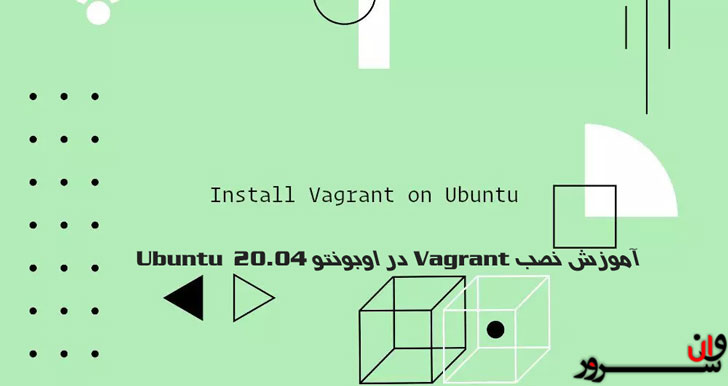
 یک راز بزرگ درمورد 90 % هاستینگ های ایرانی، اورسل کردن بیش از حد است که باعث افت کیفیت سرورها میشود.
یک راز بزرگ درمورد 90 % هاستینگ های ایرانی، اورسل کردن بیش از حد است که باعث افت کیفیت سرورها میشود.




اولین نفر باشید که نظر ارسال میکنید